DocPrint M228 db打印机清零操作方法
佳能MP288清零方法
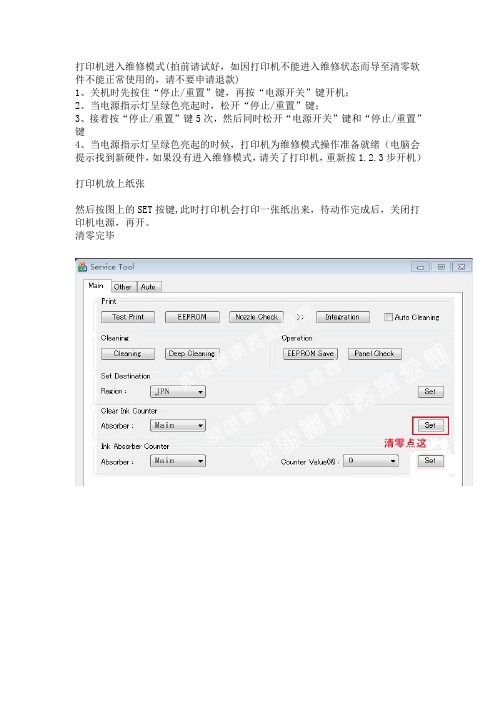
打印机进入维修模式(拍前请试好,如因打印机不能进入维修状态而导至清零软件不能正常使用的,请不要申请退款)
1、关机时先按住“停止/重置”键,再按“电源开关”键开机;
2、当电源指示灯呈绿色亮起时,松开“停止/重置”键;
3、接着按“停止/重置”键5次,然后同时松开“电源开关”键和“停止/重置”键
4、当电源指示灯呈绿色亮起的时候,打印机为维修模式操作准备就绪(电脑会提示找到新硬件,如果没有进入维修模式,请关了打印机,重新按1.2.3步开机)
打印机放上纸张
然后按图上的SET按键,此时打印机会打印一张纸出来,待动作完成后,关闭打印机电源,再开。
清零完毕。
清零步骤

进入维修状态步骤:
1、首先要装好打印机的驱动程序(在电脑上能检测到该台打印机)。
2、先按着“STOP/RESET”停止/重置键不放,然后按“POWER”电源键开机。
3、按住“POWER”电源键不放手的同时,松开“STOP/RESET”停止/重置键,后再双击“STOP/RESET”停止/重置键。
4、同时松开“POWER”电源键和“STOP/RESET”停止/重置键。
5、最后在屏幕上显示有“IDEL”,电脑提示找到新硬件并提示安装驱动,不用管它,如果没有找到新硬件,建议重启电脑或更换电脑试试。
(如果电脑找不到新硬件,清零软件是无法使用的)
软件清零步骤:
1、双击运行清零软件。
选择打印机USB端口;注意:请把其它的USB设备都关闭,否则会影响软件的操作
2、再点击“CLEAR INK COUNTER”(废墨计数清除)这项里的“main”主废墨垫清零。
(点后打印机会有动作,在打印机中放一张空白纸,会打印出一张数据,如果是D=000.0,则表示清零成功)
3、“Platen”压板墨垫清零(如果出现报错:比如错误代码001,没关系的,因为压板墨垫属损耗材料,不用理它,只要没真的坏,就不用更换)。
4、等待机器响应完后,关打印机再重开打印机,清零成功。
注意:
1、如果打印机在清零后,提示:“某个墨合墨量低时”,按住“停止键”不放5(或10)秒钟,后机器运行正常。
打印机清零方法

打印机清零方法打印机在长时间使用后,可能会出现各种问题,比如卡纸、打印质量下降等。
有时候,通过清零操作可以解决这些问题。
下面介绍几种常见的打印机清零方法,希望对大家有所帮助。
首先,我们来看看如何清零打印队列。
有时候,打印队列中会出现一些未完成的打印任务,导致后续的打印任务无法进行。
这时,我们可以通过以下步骤清零打印队列,首先,点击“开始”菜单,找到“运行”命令,并在对话框中输入“services.msc”命令,打开服务窗口;然后,在服务窗口中找到“打印机排队”服务,右键点击并选择“停止”;接着,打开“我的电脑”,找到“C:\Windows\System32\spool\PRINTERS”文件夹,删除里面的所有文件;最后,再次在服务窗口中找到“打印机排队”服务,右键点击并选择“启动”。
这样就完成了打印队列的清零操作。
其次,我们来介绍一下如何清零打印机缓存。
打印机缓存是指打印机在打印过程中暂时存储的数据,有时候这些数据会导致打印机出现问题。
清零打印机缓存的方法如下,首先,打开控制面板,在“设备和打印机”中找到需要清零的打印机,右键点击并选择“打开”;然后,在打印机窗口中找到“查看打印队列”命令,点击后会打开一个新窗口;接着,在新窗口中选择“打印机”菜单,然后选择“取消所有文档”;最后,关闭所有窗口并重新启动打印机。
这样就可以清零打印机缓存了。
最后,我们来讲一下如何清零打印机内存。
打印机内存是指打印机用来存储打印数据的地方,有时候内存中的数据会导致打印机出现问题。
清零打印机内存的方法如下,首先,找到打印机的电源开关并关闭打印机;然后,等待几分钟让打印机内存中的数据消失;接着,再次打开打印机,等待打印机自检完成后再进行打印。
这样就可以清零打印机内存了。
总结一下,清零打印机可以解决一些打印问题,比如打印队列堵塞、打印机缓存问题、打印机内存问题等。
通过上面介绍的方法,希望大家能够更好地解决打印机出现的各种问题,保持打印机的正常工作状态。
MP258清零方法和软件
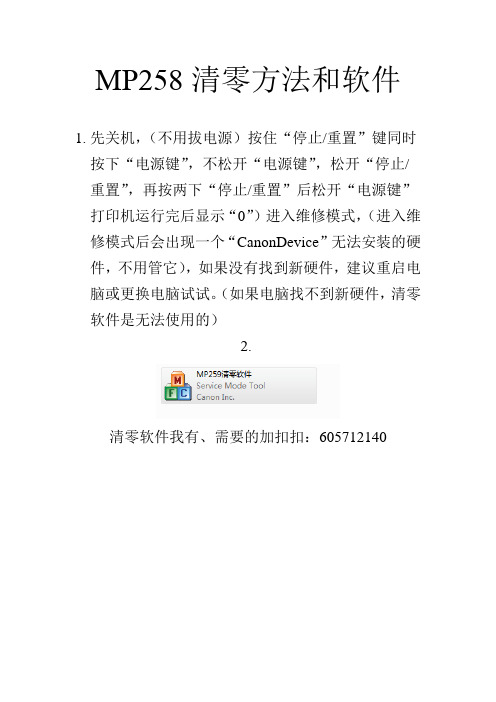
MP258清零方法和软件
1.先关机,(不用拔电源)按住“停止/重置”键同时按下“电源键”,不松开“电源键”,松开“停止/重置”,再按两下“停止/重置”后松开“电源键”打印机运行完后显示“0”)进入维修模式,(进入维修模式后会出现一个“CanonDevice”无法安装的硬件,不用管它),如果没有找到新硬件,建议重启电脑或更换电脑试试。
(如果电脑找不到新硬件,清零软件是无法使用的)
2.
清零软件我有、需要的加扣扣:605712140
3.打印纸先放两三张,点击第一排第二个图标“EEPROM”打印机开始运行,首先会打出一张开头是:MP250 CHN V1.030 ST=2011/12/27-20:50 LPT+1970/01/01-00:00的文字,然后再点击“Main”进行废墨计数器清零,然后会自动运行打印出一张D+000.0,表示清零成功。
4.关机重启,关不了直接拔插头再插再开机,开始打
印测试纸,(如果不能打印,请看墨水监控试试缺墨或其他故障)如果墨盒缺墨可按打印机板面上的“停止/重置”键5秒恢复。
部分联想打印机及富士M228b打印机清零方法汇总
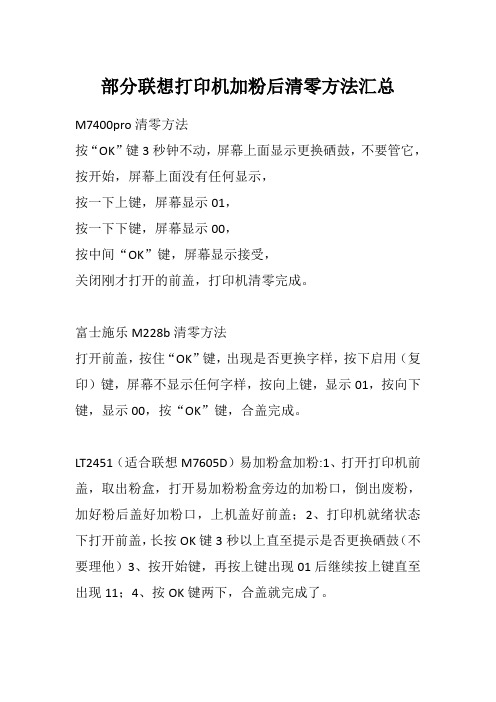
部分联想打印机加粉后清零方法汇总M7400pro清零方法按“OK”键3秒钟不动,屏幕上面显示更换硒鼓,不要管它,按开始,屏幕上面没有任何显示,按一下上键,屏幕显示01,按一下下键,屏幕显示00,按中间“OK”键,屏幕显示接受,关闭刚才打开的前盖,打印机清零完成。
富士施乐M228b清零方法打开前盖,按住“OK”键,出现是否更换字样,按下启用(复印)键,屏幕不显示任何字样,按向上键,显示01,按向下键,显示00,按“OK”键,合盖完成。
LT2451(适合联想M7605D)易加粉盒加粉:1、打开打印机前盖,取出粉盒,打开易加粉粉盒旁边的加粉口,倒出废粉,加好粉后盖好加粉口,上机盖好前盖;2、打印机就绪状态下打开前盖,长按OK键3秒以上直至提示是否更换硒鼓(不要理他)3、按开始键,再按上键出现01后继续按上键直至出现11;4、按OK键两下,合盖就完成了。
联想M7600D 一体机清零操作详细步骤1 打开前盖(显示:“盖子被打开,关闭前盖”)2 按清除键/返回键(显示“更换硒鼓?是,否”)3 不理它继续按开始键(此时屏幕无任何显示)4 立即按一下“向上键”(显示01 )5 再按一下“向下键”(显示00 )6 再按OK 确认键(先显示“接受”,再显示“盖子被打开,关闭前盖”)7 关前盖(显示请等待)8 稍后几秒。
即可正常使用了联想M7400一体打印机加粉清零方法:1、加粉后将硒鼓放入机器内,通电,打开前盖(放入硒鼓时打开的前面板),按“清除/返回”键,再按“开始”,再按“+”键,按11下,显示“11”,再按“确认”键,接受,通过,机器可正常工作;2、加粉后将硒鼓放入机器内,通电,打开前盖(放入硒鼓时打开的前面板),按“清除/返回”键,再按“*”,再按2下“0”键,再按“确认”键,接受,通过,机器可正常工作。
如打印机工作一段时间以后,机器提示粉量低,只要粉盒内有粉,可通过这个方式继续清零使用。
打印机芯片清零
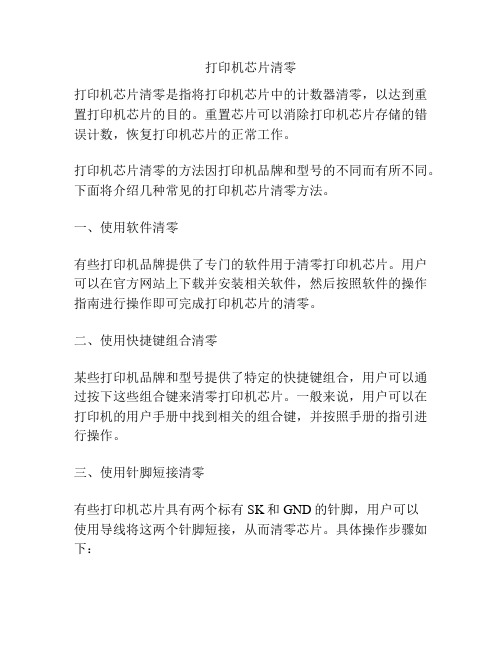
打印机芯片清零打印机芯片清零是指将打印机芯片中的计数器清零,以达到重置打印机芯片的目的。
重置芯片可以消除打印机芯片存储的错误计数,恢复打印机芯片的正常工作。
打印机芯片清零的方法因打印机品牌和型号的不同而有所不同。
下面将介绍几种常见的打印机芯片清零方法。
一、使用软件清零有些打印机品牌提供了专门的软件用于清零打印机芯片。
用户可以在官方网站上下载并安装相关软件,然后按照软件的操作指南进行操作即可完成打印机芯片的清零。
二、使用快捷键组合清零某些打印机品牌和型号提供了特定的快捷键组合,用户可以通过按下这些组合键来清零打印机芯片。
一般来说,用户可以在打印机的用户手册中找到相关的组合键,并按照手册的指引进行操作。
三、使用针脚短接清零有些打印机芯片具有两个标有SK和GND的针脚,用户可以使用导线将这两个针脚短接,从而清零芯片。
具体操作步骤如下:1. 关闭打印机,并拔下电源线。
2. 找到打印机芯片上的SK和GND针脚,一般来说它们是相邻的。
3. 使用导线将这两个针脚短接,可以用小夹子夹住导线,确保导线稳固。
4. 将打印机的电源线重新插上,并打开打印机。
5. 短接一段时间后,拔下导线,关闭打印机。
6. 插上电源线,重新打开打印机,芯片即可被清零。
需要注意的是,进行短接操作时一定要小心,避免触电或损坏打印机。
四、使用芯片清零器清零芯片清零器是一种专门用于清零芯片的设备,是一种较为高级的清零方法。
用户可以购买芯片清零器,并按照器具的使用说明进行操作,即可清零打印机芯片。
总结起来,打印机芯片清零的方法有软件清零、快捷键组合清零、针脚短接清零和使用芯片清零器清零等多种方法。
用户在进行清零操作时需要小心谨慎,确保操作正确,避免因清零不当导致打印机损坏。
佳能MP258清零方法[1]
![佳能MP258清零方法[1]](https://img.taocdn.com/s3/m/a10adcc19ec3d5bbfd0a7413.png)
佳能MP258清零方法和5200/P80代码解决办法
1、首先关机,然后如图,一只拇指按住“停止/重置”按钮,同时伸出食指按住“电源”开机(这时两个按钮都不要放开)。
保持“电源”按钮不松,松开“停止/重置”按钮,再连按“停止/重置”按钮两次,这时就进入维修模式。
2、现在可以松开电源按钮了,此时打印机开始启动,然后等待打印机一系列机械动作,最后停止时,液晶屏幕显示0,指示灯也不闪了,如图。
3、好了,现在按下“停止/重置”按钮四次,然后再按“电源”按钮两次,清零成功!重新开机,虽然墨水的指示灯仍然闪动,但已经一切正常了,也不提示错误5200和P08代码了。
大功告成!。
兄弟打印机清零
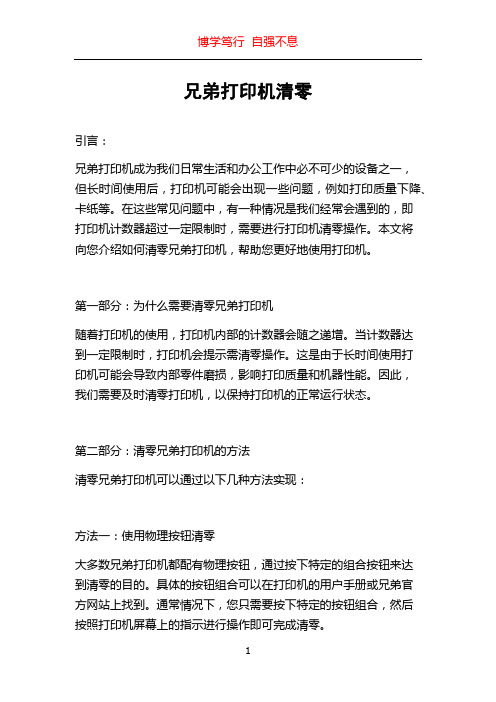
兄弟打印机清零引言:兄弟打印机成为我们日常生活和办公工作中必不可少的设备之一,但长时间使用后,打印机可能会出现一些问题,例如打印质量下降、卡纸等。
在这些常见问题中,有一种情况是我们经常会遇到的,即打印机计数器超过一定限制时,需要进行打印机清零操作。
本文将向您介绍如何清零兄弟打印机,帮助您更好地使用打印机。
第一部分:为什么需要清零兄弟打印机随着打印机的使用,打印机内部的计数器会随之递增。
当计数器达到一定限制时,打印机会提示需清零操作。
这是由于长时间使用打印机可能会导致内部零件磨损,影响打印质量和机器性能。
因此,我们需要及时清零打印机,以保持打印机的正常运行状态。
第二部分:清零兄弟打印机的方法清零兄弟打印机可以通过以下几种方法实现:方法一:使用物理按钮清零大多数兄弟打印机都配有物理按钮,通过按下特定的组合按钮来达到清零的目的。
具体的按钮组合可以在打印机的用户手册或兄弟官方网站上找到。
通常情况下,您只需要按下特定的按钮组合,然后按照打印机屏幕上的指示进行操作即可完成清零。
方法二:使用打印机设置菜单清零部分兄弟打印机还提供了通过打印机设置菜单进行清零的选项。
您可以通过按下打印机上的设置或菜单按钮,然后浏览菜单选项找到相应的清零设置。
请参考打印机的用户手册以获取详细的操作步骤。
方法三:使用计算机软件清零除了通过打印机本身进行清零操作外,还可以使用计算机上的特定软件完成清零。
兄弟打印机往往配有官方提供的驱动程序和软件,您可以通过连接打印机到计算机,然后打开兄弟官方软件找到清零选项。
这可能是最方便的清零方法之一,因为您可以通过计算机屏幕上的直观界面完成清零操作。
第三部分:注意事项在进行兄弟打印机的清零操作时,有几点需要注意:1. 清零操作可能会导致某些设置和配置的丢失,因此在进行清零操作之前,请确保备份了您的设置。
2. 清零打印机的方法因型号而异,请根据您所使用的兄弟打印机型号和用户手册上的指示进行操作。
3. 如果您不确定如何清零打印机,强烈建议查阅兄弟打印机的官方网站或联系兄弟客户服务以获取更详细的指导。
打印机清零完整方法介绍

打印机清零完整方法介绍不管佳能还是爱普生等等,打印机在使用时间长之后,都会出现罢工现象:电源灯一黄一橙交替闪烁,无法正常工作。
有的则出现“废弃墨盒已满,联系售后……”之类的提示。
此时一般的用户都会首先想到售后,但其实打印机只需要进行清零操作即可解决。
可惜的是,一些广为流传的方法或多或少都有缺陷,而下面的方法可以让大家了解得更渭楚。
说起打印机的清零,方法无非手工清零和软件清零二种,我曾在网上海选清零的方法,但也总是出现一些后续问题,如每次开机都需要清零一次,或根本无法清零。
一、手工清零如果要进行彻底的软件清零,这步绝不可少,否则用软件清零时根本找不到打印机甚至会造成死机的情况。
第一步:关闭打印机电源,并把电源线从电源插座拨开。
第二步:按紧打印机的电源键同时插上电源线(此时机器电源灯亮)。
第三步:不松开电源键,按4下进纸键。
电源灯显示,黄→绿→黄→绿(有的为黄→橙)。
第四步:松开电源键。
机器启动后,电源灯熄灭。
第五步;重新开机,机器开机正常,再连接电脑。
二、软件清零以上只是手工清零,使用软件清零,才能彻底。
要注意网上的清零软件很多,要找几MB的,通常几百KB的清零软件根本无效。
第一步:打开维修软件。
出现程序窗口后,在右上角的“USB PORT"(USB端口)项中选择该打印机所对应的USB端口。
第二步:点“SET DESTINATION" (设置目标)下的I255按钮,然后勾选"CLEAING" (清零)和"EEPROM CLEAR"(存储器清除)项,点击"TEST PATTERN 2"(测试模式2)按钮。
打印机电源灯闪动,机器开始清零复位,待电源灯停止闪动后重新开机即可。
第三步:这是非常关键的一步,按"READ SERIAL NUMBER" (读取串号)键即可(很多操作方法由于没有第三步,使得造成每次开机你都得手工清零一次,大家往往会以为是清零不成功,其实是清零没有保存) 。
打印机墨盒清零方法

打印机墨盒清零方法
您好,以下是一些常见的打印机墨盒清零方法:
1. 按照打印机说明书上的操作步骤进行墨盒清零操作。
不同品牌和型号的打印机操作方法可能略有不同,所以最好先查看一下说明书。
2. 使用清零终端软件。
有些打印机制造商提供了清零终端软件,您可以通过网络下载并安装该软件,使用该软件清零。
3. 使用特殊的墨盒清零芯片。
一些打印机墨盒带有芯片,这些芯片会记录墨盒使用情况。
因此,您可以购买特殊的墨盒清零芯片,并将其固定在墨盒芯片上,从而实现墨盒清零。
4. 使用墨盒恢复器。
另一种方法是使用墨盒恢复器。
这是一种可以将已经用完的墨盒“还原”为新的状态的设备。
您可以在网上购买这种设备,然后按照说明进行操作。
需要注意的是,墨盒清零操作可能会使您的打印机保修失效,所以在进行清零操作之前,请仔细阅读打印机说明书上的免责声明。
此外,不推荐频繁地对墨盒进行清零操作,这可能会破坏打印机,并降低其寿命。
